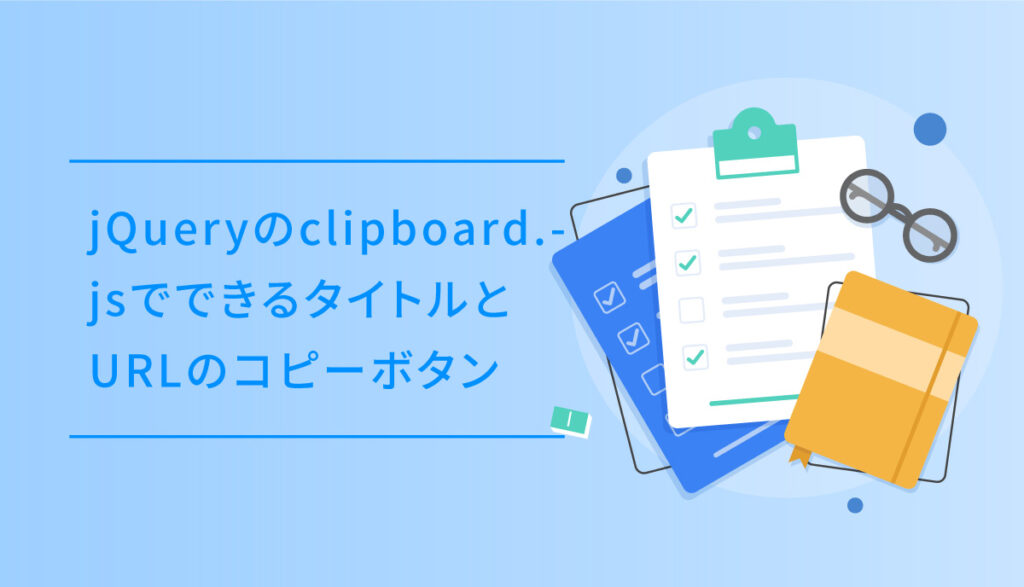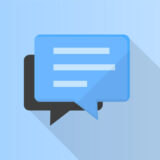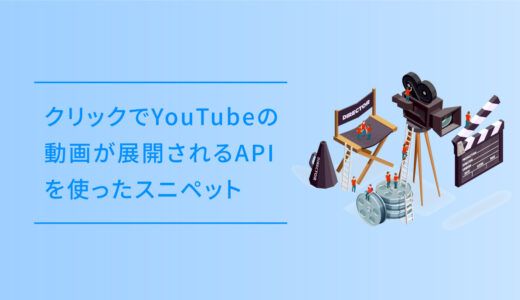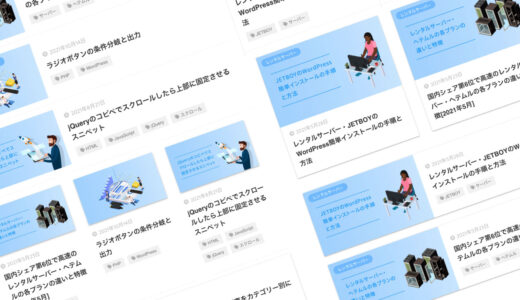国産で主流のWordPressテーマなら、SNSシェアボタンなど記事のURLのコピーが簡単にできますが、そんな機能がない場合、そこまで時間がかかる作業ではないですが、記事を共有する為にコピペが必要です。
この記事は、記事のタイトルとURLをボタン1個でコピーできるjQueryライブラリ clipboard.js について紹介します。
実装後のデザインサンプル
早速、実装後のサンプルです。
以下のボタンをクリックすると、その記事のタイトルとURLをコピーして、ボタンの表示テキストも「コピーしました」と変更になります。
この記事のタイトルとURLをコピーする
ボタンをクリックしたらテキストもコピーできているので、貼り付けしてみてください。
実装の手順と方法
実装の手順と方法について解説していきます。基本コピペの4つのSTEPで完了します。
順に解説していきます。
jQuery本体の組み込みが必要です。
jQueryは既に<head>〜</head> の中で読み込まれていれば問題ありませんが、ない場合は以下の記事を参考にして、jQuery本体をHTMLファイルに書き込みましょう。
関連記事 jQueryのインストール方法
タイトルとURLのコピーには、ライブラリのclipboard.jsを使います。
ライブラリは、CDNで配信されているので以下のコードを<head>〜</head> に記述します。その際、jQuery本体より下に記述しましょう。
<script src="https://ajax.googleapis.com/ajax/libs/jquery/3.3.1/jquery.min.js"></script>ボタンを設置したい場所に、PHPで以下を設置します。
<div class="copytext" data-clipboard-text="<?php the_title(); ?>
<?php the_permalink(); ?>">
<p>この記事のタイトルとURLをコピーする</p>
</div>PHPのコードは、記事のエディタなどにそのまま記述しても出力されません。その為、ショートコード化や、テンプレートファイル化する必要がありますが、ショートコード の方が取り回しも良くオススメです。
以下の記事を参考にして作るなどして、貼り付けしましょう。
次にCSSをコピペします。
デザインは、サイトによって異なるので3種類用意してみましたので、自分のサイトにあったCSSをコピペください。
この記事のタイトルとURLをコピーする
コードを表示する
/* 001 */
.copytext {
cursor: pointer;
display: block;
text-align: center;
position: relative;
background: #f1f1f1;
padding: 10px 0;
transition: 0.3s ease-in-out;
font-weight: 400;
max-width: 500px;
margin: 30px auto;
}
.copytext p, .copytext.isCopied p{
position: relative;
margin: 0;
font-size: 0.95rem;
}
.copytext p:before {
content: "\f0c5";
font-family: "Font Awesome 5 Free";
font-weight: 900;
color: #aaaa;
margin-right: 3px;
}
.copytext:hover {
background: #ebfcfe;
color: #6bb6ff;
}
.copytext:before, .copytext:after {
box-sizing: inherit;
content: "";
position: absolute;
border: 2px solid transparent;
width: 0;
height: 0;
}
.copytext:before {
top: 0;
left: 0;
}
.copytext:after {
bottom: 0;
right: 0;
}
.copytext:hover:before, .copytext:hover:after {
width: 100%;
height: 100%;
}
.copytext:hover:before {
border-top-color: #6bb6ff;
border-right-color: #6bb6ff;
transition: width 0.15s ease-out, height 0.15s ease-out 0.15s;
}
.copytext:hover:after {
border-bottom-color: #6bb6ff;
border-left-color: #6bb6ff;
transition: border-color 0s ease-out 0.2s, width 0.15s ease-out 0.2s, height 0.15s ease-out 0.3s;
}
.copytext.isCopied:before, .copytext.isCopied:after {
width: 100%;
height: 100%;
border-color: #6bb6ff;
}
.copytext.isCopied {
background: #6bb6ff;
color: #FFF;
}
.copytext.isCopied p:before {
content: "\f00c";
color: #FFF;
}この記事のタイトルとURLをコピーする
コードを表示する
/* 002 */
.copytext {
position: relative;
display: block;
margin: 0 auto;
padding: 10px 25px;
color: #313131;
transition: 0.3s ease-in-out;
font-weight: 600;
background: #fcfcfc;
border: 1px solid transparent;
box-shadow: 0 2px 4px -2px rgb(33 37 56 / 25%);
border-radius: 0.45rem;
border-color: rgb(80,80,80,0.1);
cursor: pointer;
text-align: center;
}
.copytext p {
margin-bottom: 0;
}
.copytext:hover {
opacity: 0.7;
}この記事のタイトルとURLをコピーする
コードを表示する
/* 003 */
.copytext {
position: relative;
display: block;
margin: 30px auto;
text-align: center;
padding: 10px 25px;
color: #313131;
transition: 0.3s ease-in-out;
font-weight: 600;
cursor: pointer;
}
.copytext p {
margin-bottom: 0;
position: relative;
}
.copytext:before,
.copytext:after {
content: '';
width: 18px;
height: 18px;
border-color: #313131;
box-sizing: border-box;
border-style :solid;
display: block;
position: absolute;
transition: all 0.3s ease-in-out;
}
.copytext:before {
top: -6px;
left: -6px;
border-width: 2px 0 0 2px;
z-index: 5;
}
.copytext:after {
bottom: -6px;
right: -6px;
border-width: 0 2px 2px 0;
}
.copytext:hover:before,
.copytext:hover:after {
width: calc(100% + 12px);
height: calc(100% + 12px);
border-color: #313131;
}
.copytext:hover {
color: #fff;
background-color: #313131;
border-color: #313131;
}最後に、jQueryのコードを<body>〜</body> のクロージングタグ直前に記述します。
var clipboard = new Clipboard('.copytext');
clipboard.on('success', function(e) {
$(".copytext").addClass('isCopied').html('<p>コピーしました</p>');
});
clipboard.on('error', function(e) {
$(".copytext").addClass('isCopied').text('お使いのブラウザはこの機能に対応していません');
});これで完成です!
コピペ用コード一式
上記手順で紹介のコードと同じものですが、実装に必要なPHP・CSS・jQueryです。
コードを表示する
<script src="https://ajax.googleapis.com/ajax/libs/jquery/3.3.1/jquery.min.js"></script><div class="copytext" data-clipboard-text="<?php the_title(); ?>
<?php the_permalink(); ?>">
<p>この記事のタイトルとURLをコピーする</p>
</div>/* 001 */
.copytext {
cursor: pointer;
display: block;
text-align: center;
position: relative;
background: #f1f1f1;
padding: 10px 0;
transition: 0.3s ease-in-out;
font-weight: 400;
max-width: 500px;
margin: 30px auto;
}
.copytext p, .copytext.isCopied p{
position: relative;
margin: 0;
font-size: 0.95rem;
}
.copytext p:before {
content: "\f0c5";
font-family: "Font Awesome 5 Free";
font-weight: 900;
color: #aaaa;
margin-right: 3px;
}
.copytext:hover {
background: #ebfcfe;
color: #6bb6ff;
}
.copytext:before, .copytext:after {
box-sizing: inherit;
content: "";
position: absolute;
border: 2px solid transparent;
width: 0;
height: 0;
}
.copytext:before {
top: 0;
left: 0;
}
.copytext:after {
bottom: 0;
right: 0;
}
.copytext:hover:before, .copytext:hover:after {
width: 100%;
height: 100%;
}
.copytext:hover:before {
border-top-color: #6bb6ff;
border-right-color: #6bb6ff;
transition: width 0.15s ease-out, height 0.15s ease-out 0.15s;
}
.copytext:hover:after {
border-bottom-color: #6bb6ff;
border-left-color: #6bb6ff;
transition: border-color 0s ease-out 0.2s, width 0.15s ease-out 0.2s, height 0.15s ease-out 0.3s;
}
.copytext.isCopied:before, .copytext.isCopied:after {
width: 100%;
height: 100%;
border-color: #6bb6ff;
}
.copytext.isCopied {
background: #6bb6ff;
color: #FFF;
}
.copytext.isCopied p:before {
content: "\f00c";
color: #FFF;
}var clipboard = new Clipboard('.copytext');
clipboard.on('success', function(e) {
$(".copytext").addClass('isCopied').html('<p>コピーしました</p>');
});
clipboard.on('error', function(e) {
$(".copytext").addClass('isCopied').text('お使いのブラウザはこの機能に対応していません');
});ざっくりとしたコードの解説
最後に、コピペ用コードについてざっくりですが解説していきます。
CSS:.isCopiedのclass
.copytext がクリックされる前のclassで、クリックすることで .isCopied が付与されます。
その時に、.copytext.isCopied のclassでクリック後のデザインを整えています。
jQuery:トリガーになる要素を指定してコピー
jQueryの構造はシンプルで、以下の一文でトリガーとなる要素を指定してコピーをします。
var clipboard = new Clipboard('.copytext');上記の一文で定義して、そのあとはクリックでclassの.isCopied の付与と、テキストの切り替えを行わせます。